
Peter Holmes
0
4529
376
 Czy lubisz grać w zwykłe gry na komputerze? Czy masz iPhone'a lub urządzenie z Androidem? A może zapomnisz o klawiaturze i myszy i wykorzystasz stary stary smartfon jako kontroler gier?
Czy lubisz grać w zwykłe gry na komputerze? Czy masz iPhone'a lub urządzenie z Androidem? A może zapomnisz o klawiaturze i myszy i wykorzystasz stary stary smartfon jako kontroler gier?
Jeśli to prawda, że to prawda, powinieneś spróbować Wanderplayer [No Longer Available]. Dzięki Wanderplayer (wciąż w wersji beta) możesz grać w 30 różnych gier bezpośrednio na komputerze (Windows lub Mac), jednocześnie korzystając ze smartfona jako poręcznego pilota, zapobiegając konieczności przykucania lub siedzenia w niewygodny sposób podczas próby użycia klawiatury i myszy. Wanderplayer jest bardzo łatwy w instalacji i obsłudze, możesz go skonfigurować i rozpocząć grę w około 5 minut.
Konfiguracja Wanderplayer
Aby rozpocząć, przejdź na stronę wanderplayer.com [No Longer Available] i pobierz wersję Wanderplayer na komputer na komputer z systemem Windows lub Mac OSX. Jest to niewielki plik do pobrania 1 MB, a program po uruchomieniu zajmuje mniej niż 4 MB lub pamięć RAM (na moim komputerze z systemem Windows 7).

Następnie musisz pobrać aplikację mobilną na urządzenie iPhone lub Android. Witryna poprowadzi Cię po pobraniu konsoli stacjonarnej lub możesz kliknąć te linki na iOS lub Androida [No Longer Available].
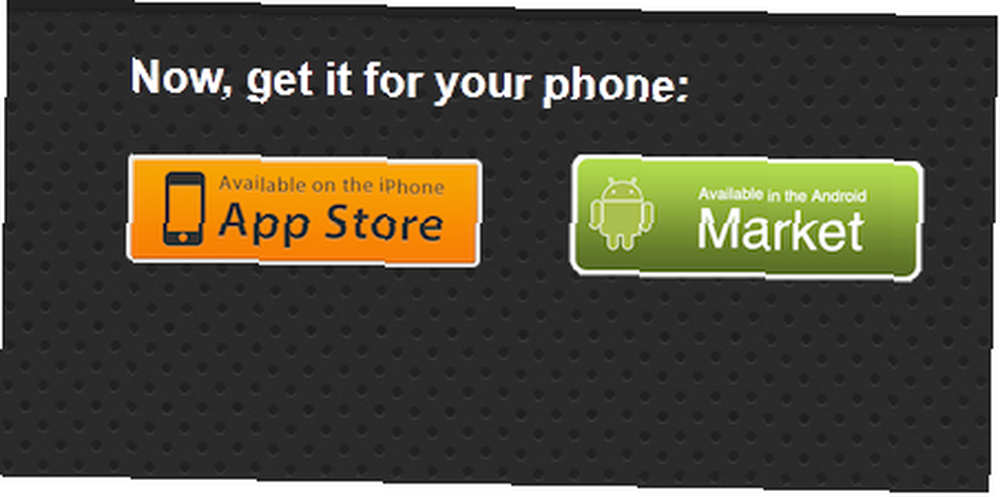
Zainstaluj Wanderplayer na pulpicie, uruchom aplikację Wanderplayer na swoim telefonie i zobacz, jak magicznie się odnajdują. Gdy to się stanie, ikona Wanderplayer na pulpicie zmieni kolor na żółty i pojawi się komunikat. Pamiętaj, że aby tak się stało, komputer i telefon muszą być podłączone do tej samej sieci Wi-Fi. Ponieważ Wanderplayer jest przeznaczony do użytku domowego, nie powinno to stanowić problemu.
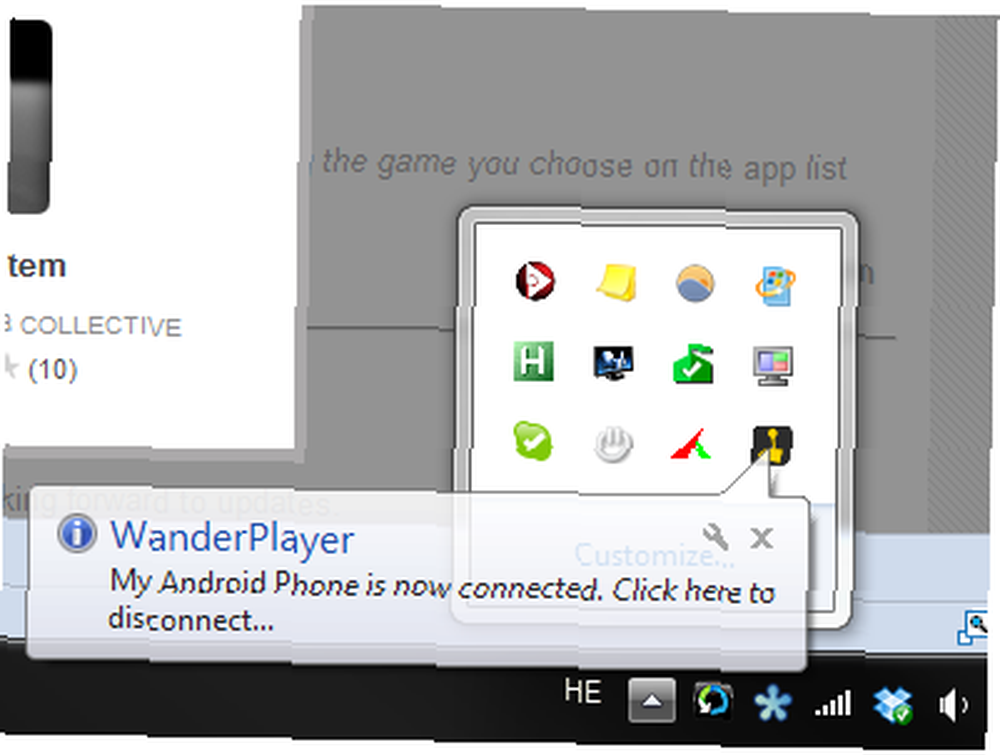
Jeśli nie lubisz “Mój telefon z Androidem” jako nazwę swojego telefonu możesz go zmienić w ustawieniach aplikacji mobilnej. Jesteś teraz skonfigurowany i możesz zacząć grać w niektóre gry.
Granie w gry z Wanderplayer
Po pierwszym uruchomieniu Wanderplayer na telefonie pojawi się krótki i przyjazny samouczek opisujący w 3 krokach, jak grać w gry za pomocą aplikacji. Będziesz także musiał podać swój adres e-mail, który posłuży do ułatwienia procesu przesyłania opinii (pamiętaj, że wciąż jest w fazie beta).
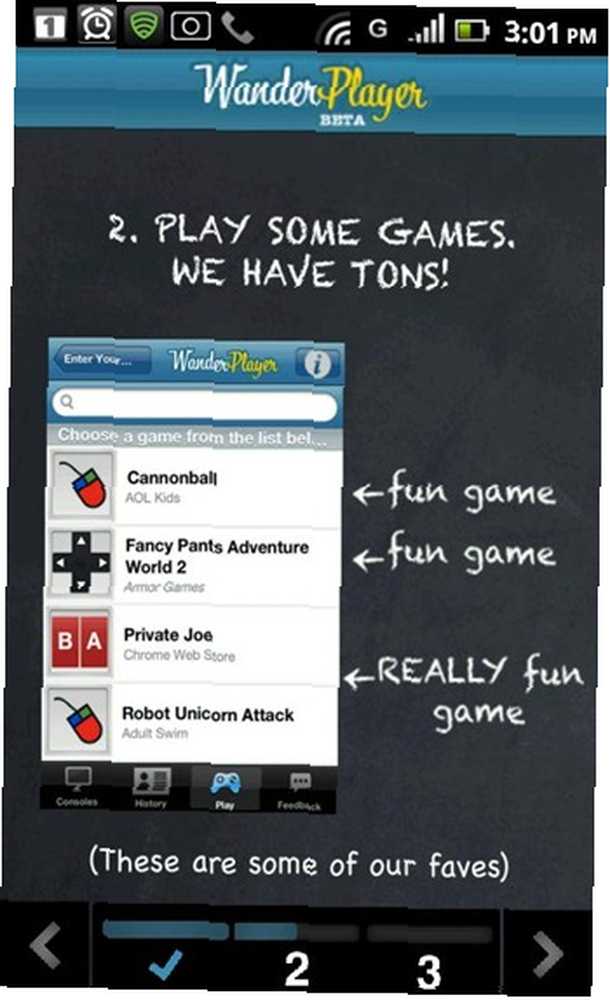
Po przejściu samouczka jesteś gotowy na prawdziwą akcję. Sama aplikacja zawiera 4 różne zakładki: My Stuff, Play, Feedback i więcej. Zacznijmy od najważniejszego - Play. Tutaj możesz przejrzeć listę 30 gier dostępnych obecnie na Wanderplayer. Jest to trochę gra polegająca na zgadywaniu, ponieważ nie ma dostępnego opisu dla żadnej z gier, ale większość nazw jest zrozumiała i można uzyskać więcej informacji z ikon gry, które opisują elementy sterujące.
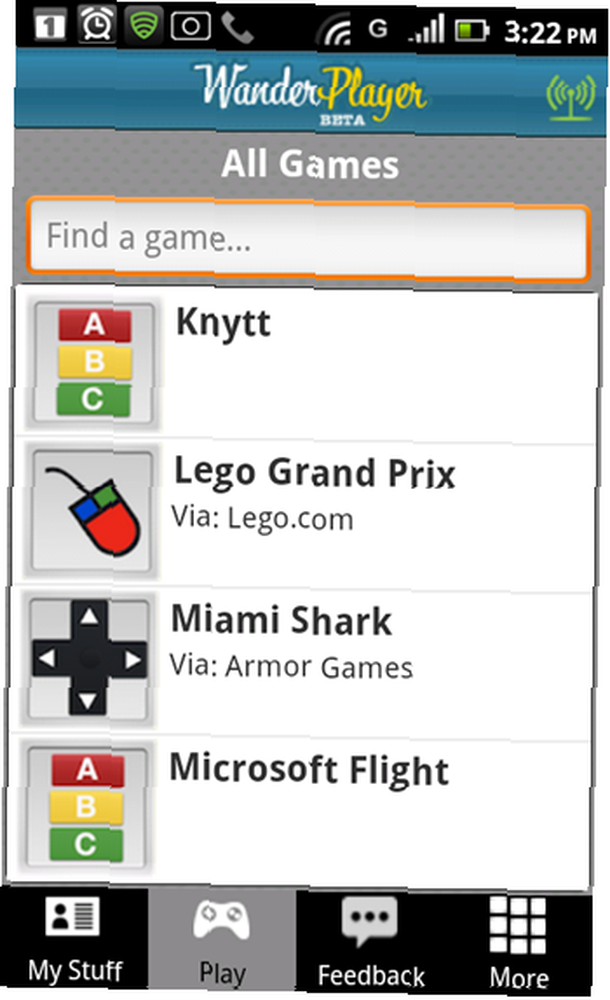
Jeśli w tym momencie dotkniesz gry, a aplikacja wyświetli monit o zainstalowanie wersji Wanderplayer na komputer, nie zniechęcaj się. Spróbuj ponownie lub przejdź do innego obszaru w aplikacji i wróć. Powinien wtedy działać bez żadnych problemów. Powiedzmy, że zdecydowałeś się zagrać w Grand Prix Lego. Po dotknięciu gry na urządzeniu mobilnym na pulpicie pojawi się komunikat, a wkrótce sama gra się uruchomi.
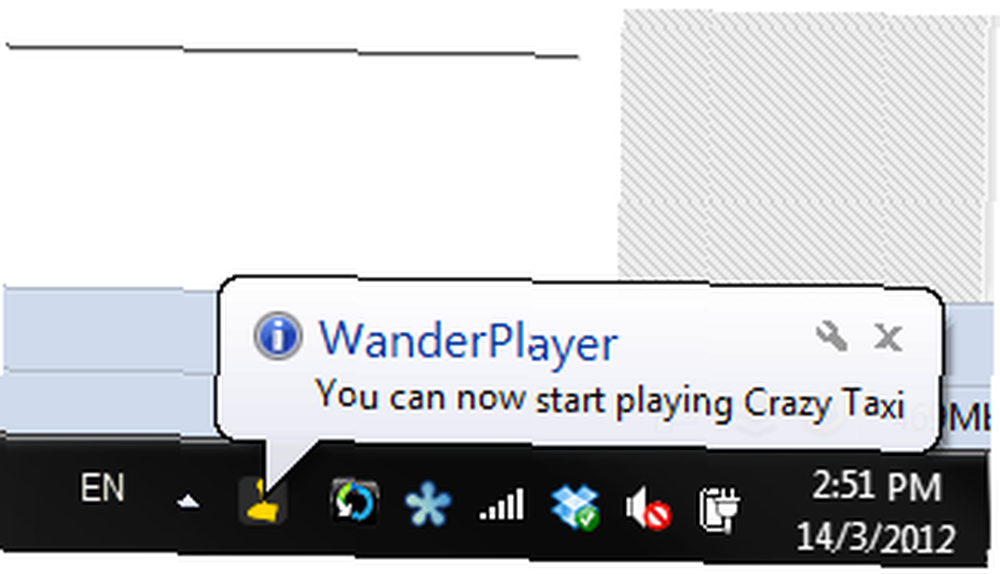
Ekran telefonu zmieni się teraz w odpowiedni kontroler do gry. Każda gra ma własny kontroler. W przypadku Lego Grand Prix otrzymasz ten kontroler:
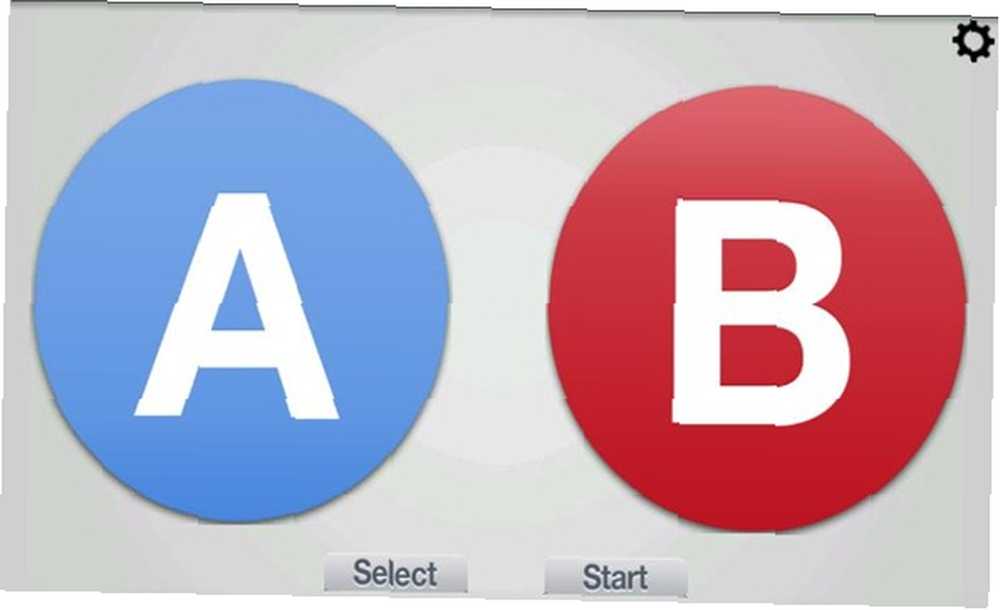
Dostępne są jednak różnego rodzaju kontrolery. Niektóre to tylko podkładka pod mysz, niektóre to tylko przyciski, a niektóre mają joystick i przyciski.

Po uruchomieniu gry, gdy masz kontroler w ręce, możesz zacząć grać tak, jakbyś trzymał joystick. Kontroler zaskakująco reaguje i nie występują żadne usterki odbioru. To wymaga trochę przyzwyczajenia się i może się zdarzyć, że umierasz w kółko podczas kilku pierwszych prób.

Jeśli na początku napotkasz jakieś dziwne odgłosy gdzieś kiedy naciskasz przyciski na kontrolerze, nie próbuj wyciszyć pulpitu (zrobiłem to!). Możesz wyłączyć te dźwięki w ustawieniach aplikacji mobilnej (Wyłącz Audio Feedback). Tutaj możesz także zmienić nazwę urządzenia i wyłączyć operację w tle.
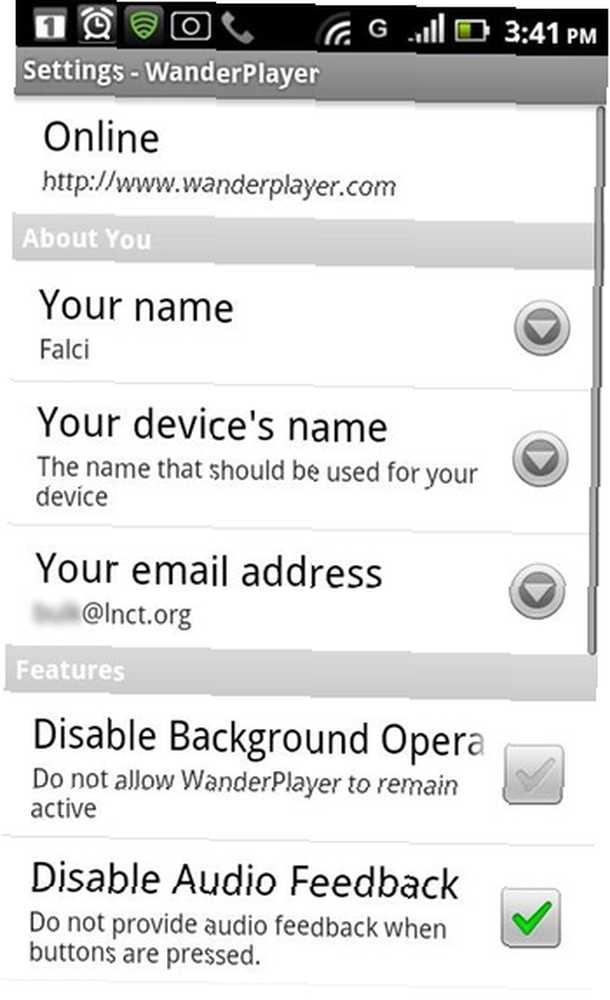
Skąd bierze się status Beta?
Jak wspomniano powyżej, Wanderplayer jest wciąż w fazie beta, a po drodze możesz napotkać kilka błędów. Dla mnie była to prawie płynna jazda, z wyjątkiem faktu, że niektóre gry, które po prostu się nie uruchomiły. Wybrałem je za pomocą aplikacji mobilnej, otworzyłem okienko na komputerze i to było to. Większość gier, które wypróbowałem, działała jednak bez problemu.
Jeśli napotkasz problem, pytanie, a nawet chcesz dać programistom komplementy, proces przesyłania opinii jest dość łatwy. Wszystko, co musisz zrobić, to dotknąć karty Opinia w aplikacji mobilnej i wybrać, które z tych czterech chcesz wysłać.
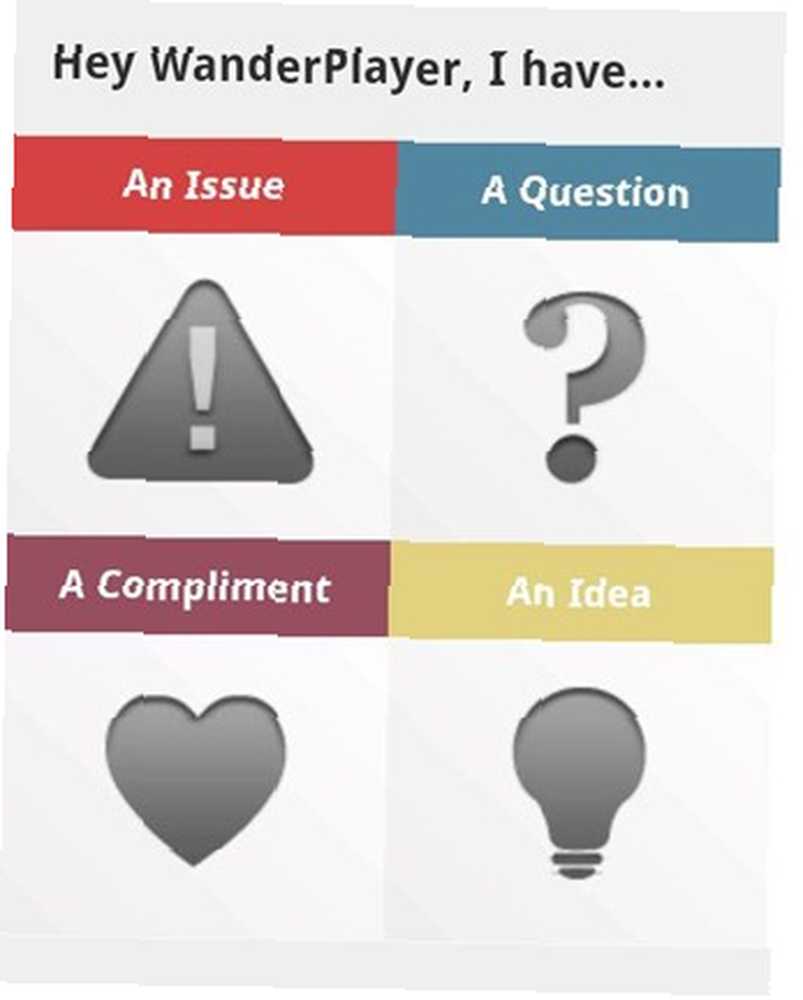
Aplikacja przeprowadzi Cię przez proces przesyłania opinii, w którym możesz zgłosić znaleziony błąd.
Szukasz więcej sposobów korzystania ze smartfona jako pilota? Sprawdzić:
- 7 najlepszych darmowych aplikacji do zdalnego sterowania na iPhone'a
- Gmote 2.0 - Użyj telefonu z Androidem jako pilota zdalnego sterowania Media Center
- Kochać muzykę? Dowiedz się, jak kontrolować Grooveshark z dowolnego miejsca za pomocą dowolnego urządzenia [Chrome]
Co sądzisz o Wanderplayer? Znasz więcej sposobów korzystania z telefonu jako kontrolera gier? Udostępnij je w komentarzach.











